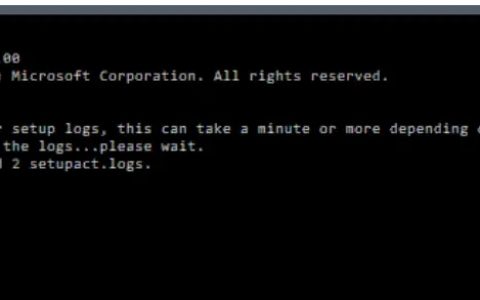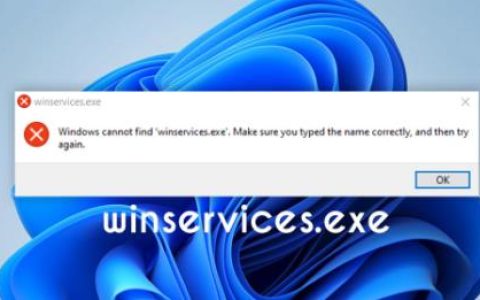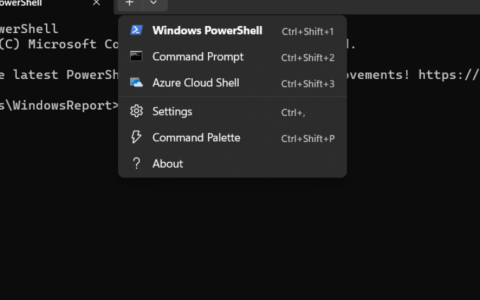错误 0xC1800118 基本上是一个升级错误,主要在使用 WSUS(Windows 服务器更新服务)时发生。如果您正在为这样的错误代码苦苦挣扎并且不知道下一步该怎么做,请按照本教程进行到底。在这篇文章中,我们将讨论导致 WSUS 出现此类错误的原因以及您如何解决此问题。
遇到此错误代码时,您可能还会收到一条错误消息,内容如下 –
Error 0xC1800118: WSUS has downloaded content that it cannot use due to a missing decryption key.
是什么导致 WSUS 上的升级错误 0xC1800118?
这在错误消息中说得很清楚,只有当 WSUS 下载了它可能不再使用的内容时才会出现问题。由于 WSUS 不知道到底出了什么问题,因此会抛出一个错误代码。检查它是否已在您的 PC 上下载/安装任何累积更新。如果是,卸载可能会解决此问题。
如果不注意,此错误将阻止任何未来的更新安装到您的计算机上。因此,卸载最近的更新,清除系统中的所有剩余文件,然后同步 WSUS。让我们看看如何在 Windows PC 上执行所有这些任务。
如何解决 WSUS 上的错误 0xC1800118
要解决 WSUS 上的此错误代码,请按照以下指导完成说明 –
错误 0xC1800118 主要发生在 WSUS 下载有问题的文件时,但之后会被拒绝。要解决此问题,您必须在 WSUS 服务器上搜索并删除此被拒绝的更新。以下是您可以如何执行此任务 –
- 首先,打开Windows 更新服务 MMC。
- 选择所有更新视图。
- 将显示设置为显示状态为“任何”的“除被拒绝外的任何”的批准状态。
- 单击刷新。
- 右键单击列标题并单击 Supercedence。
- 左键单击 Supercedence 列以根据它对内容进行排序。
- 已被拒绝的更新将具有两个特定流程图符号之一,用于其更新,如附图所示。
- 选择正确的更新并拒绝它们。为此,请右键单击任何更新并点击拒绝按钮。或者,选择更新并点击操作面板内的拒绝按钮。
现在你已经从你的服务器中删除了被拒绝的更新,请确保接下来运行 WSUS 服务器清理向导。通过这样做,您将摆脱拒绝的更新中的任何剩余文件。以下是您可以如何进行 –
- 启动 WSUS 并转到管理员控制台。
- 选择选项 > 服务器清理向导。
- 选择此向导上的所有可用选项,然后点击下一步。
- 让此向导启动清理过程。
- 一旦结束,这将显示它在您的服务器上执行的过程的摘要。
- 最后,单击完成退出此向导。
在您的 WSUS 服务器上手动安装挂起的更新
只有在使用服务器清理向导清除剩余文件后,您才可以继续重新安装挂起的更新。为此,请访问Microsoft 更新目录站点,搜索 KB 编号。该站点将提供与该累积更新编号匹配的可用更新列表。
选择最适合您的系统架构的一个,然后点击下载按钮。在下一个屏幕上,单击顶部链接开始下载独立包。使用独立安装程序将下载的包安装到您的 WSUS 服务器上。
如何手动下载和安装 Windows 11 更新
注意:或者,您也可以通过 WSUS 服务器上的 Windows 更新检查更新。
如何在 WSUS 中启用功能更新
如果要在 WSUS 服务器上启用自动下载/安装功能更新,请执行以下步骤 –
- 打开 WSUS 并转到其管理员控制台。
- 接下来导航到以下路径 –
Update Services\Server_Name\Updates\All Windows 11/10 Upgrades
- 到达那里,右键单击可用的功能更新,然后单击批准。弹出确认窗口时,单击Approved for Install。
我希望您能够按照本指南修复 WSUS 服务器上的错误 0xC1800118。如果您在学习本教程时遇到任何困难,请告诉我们。